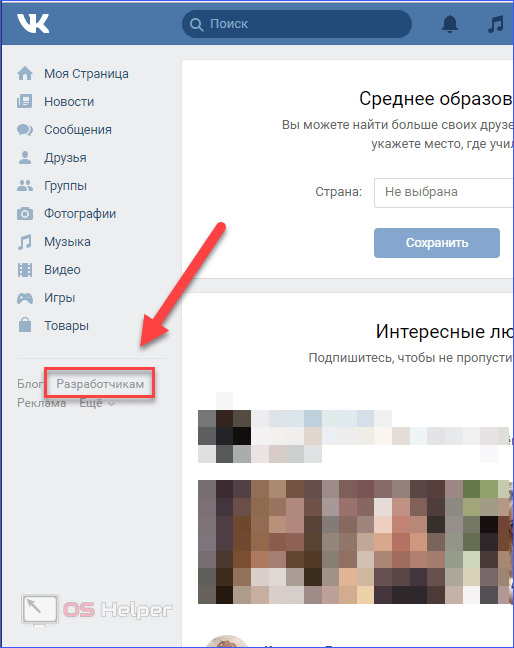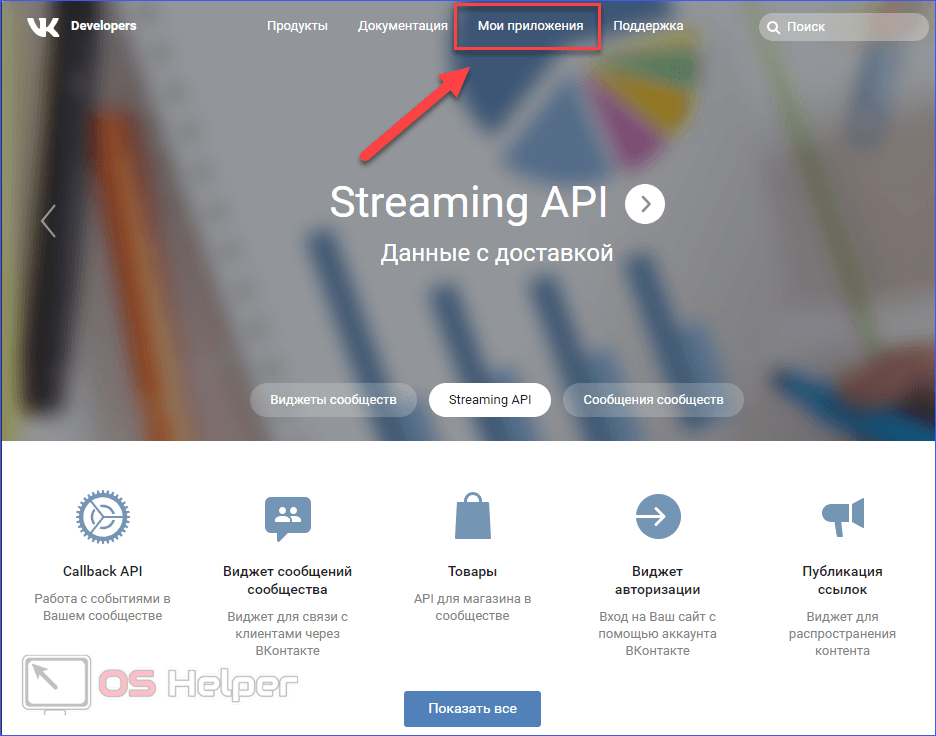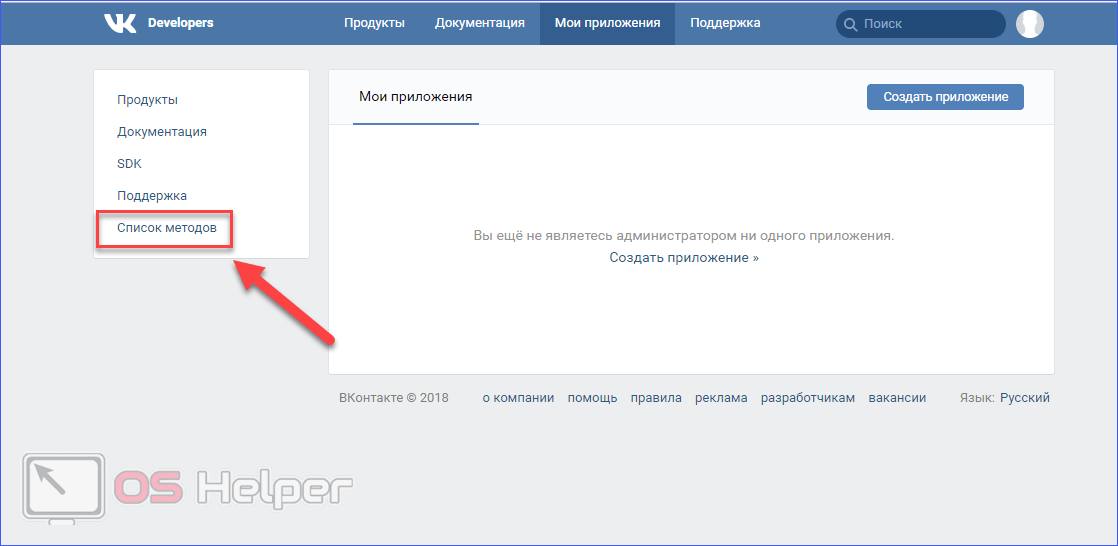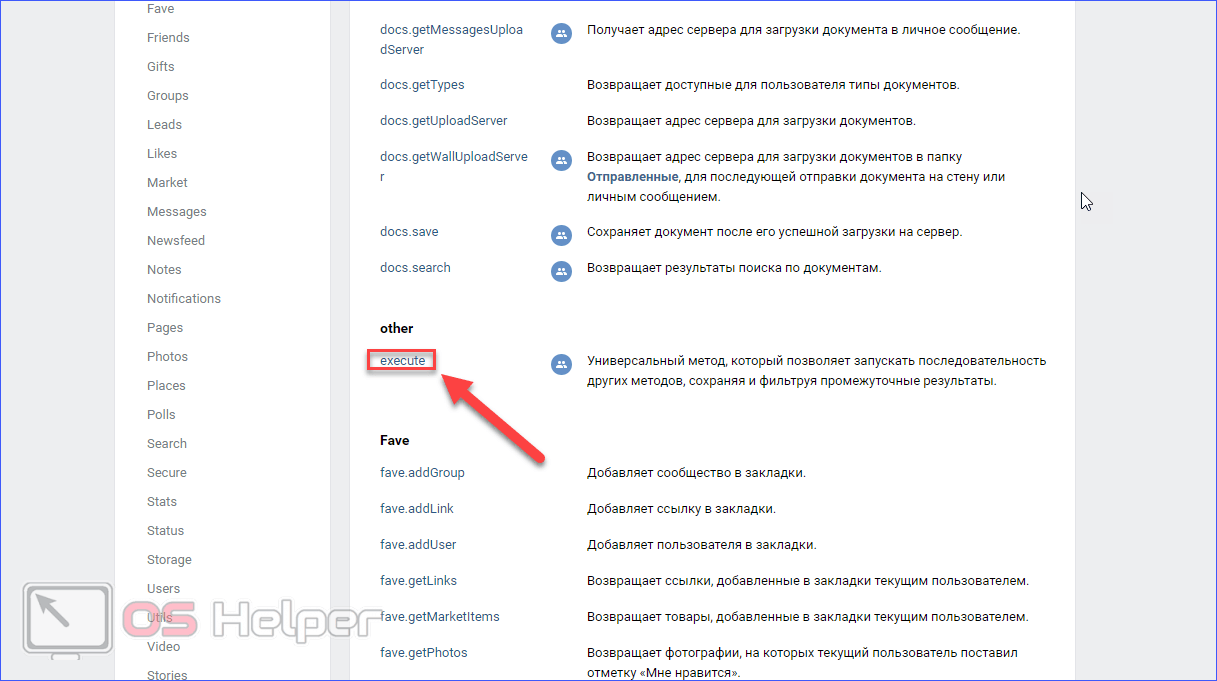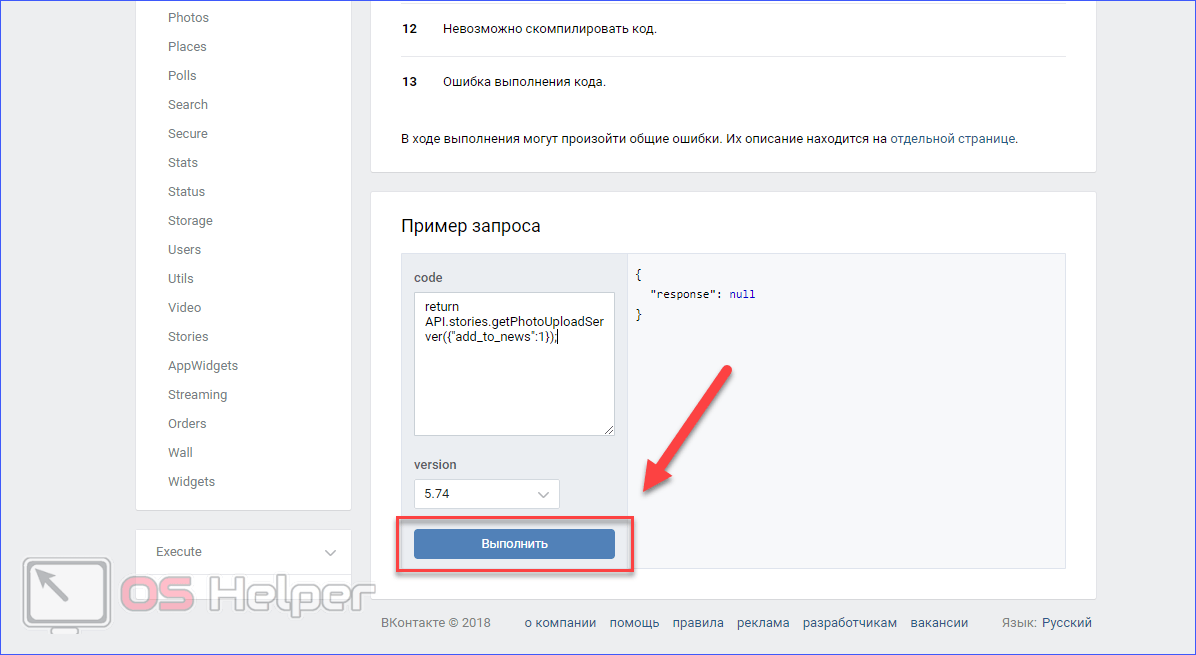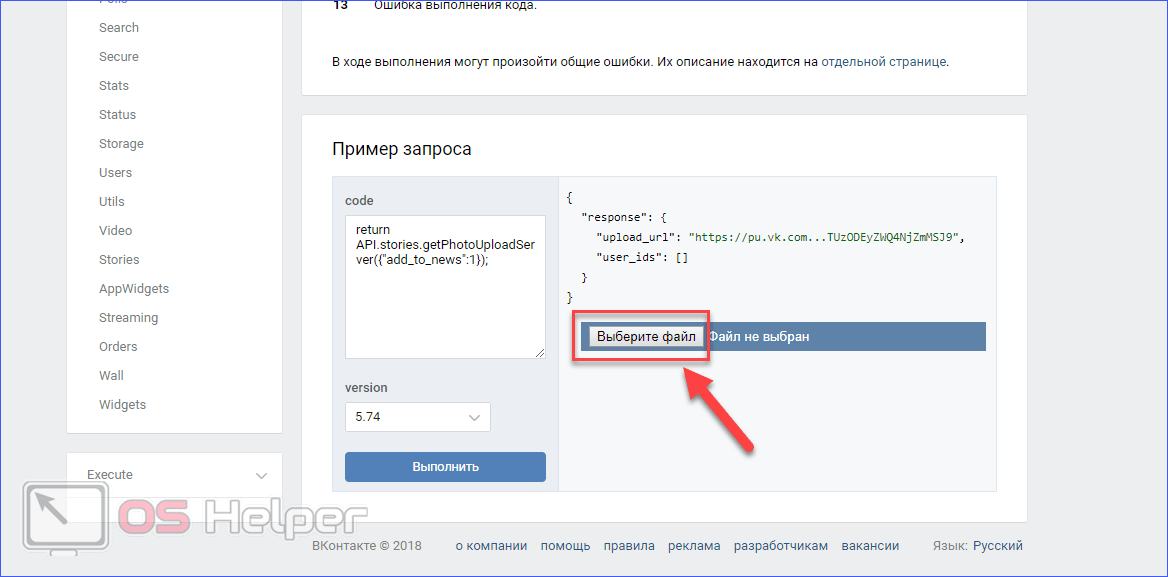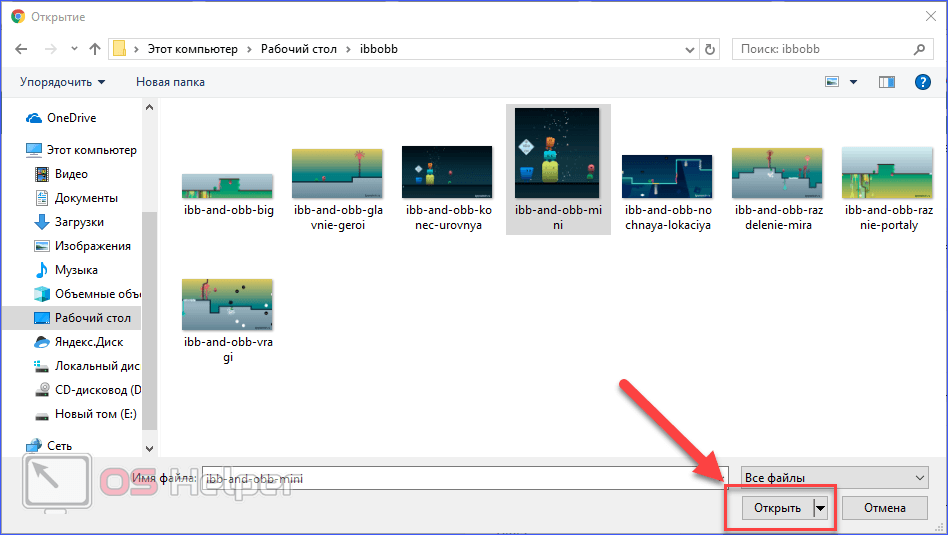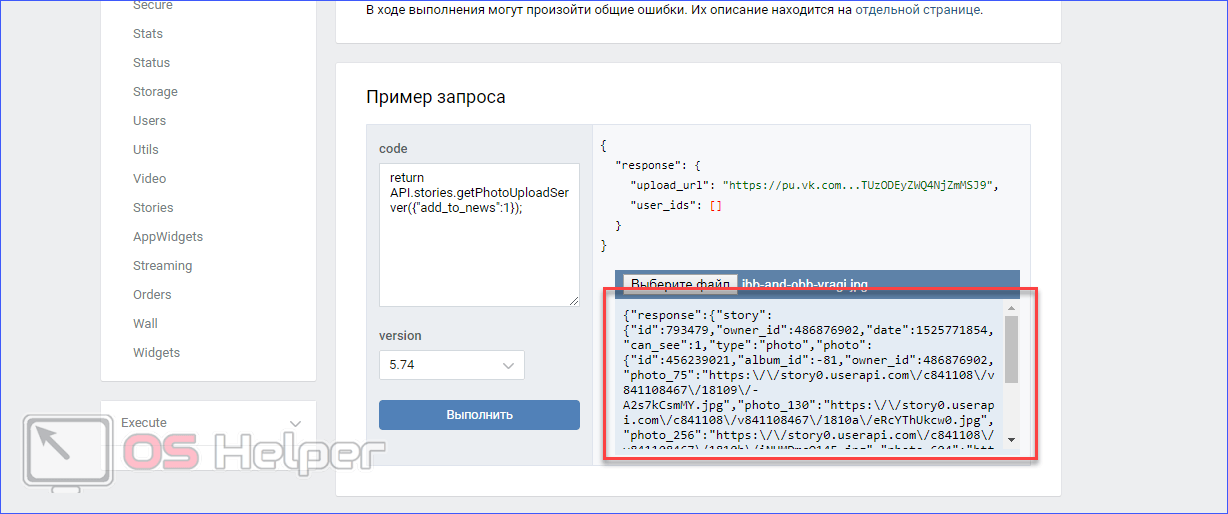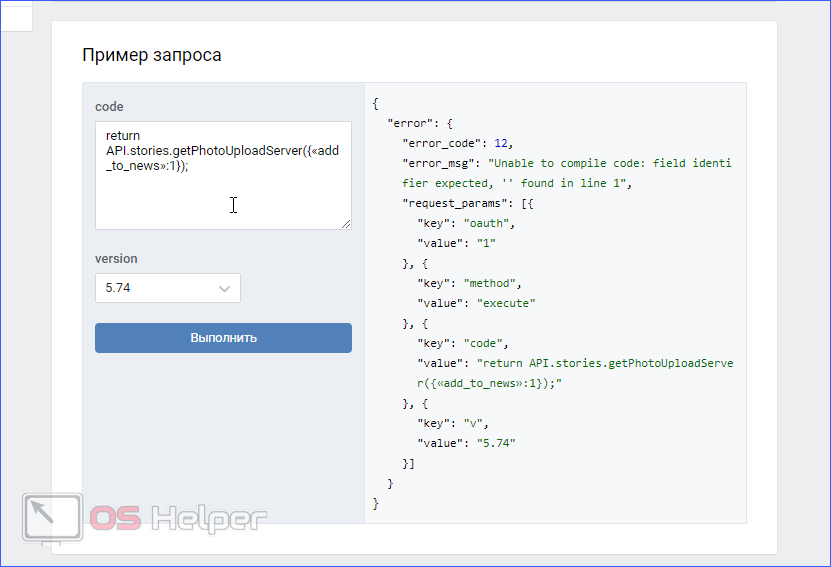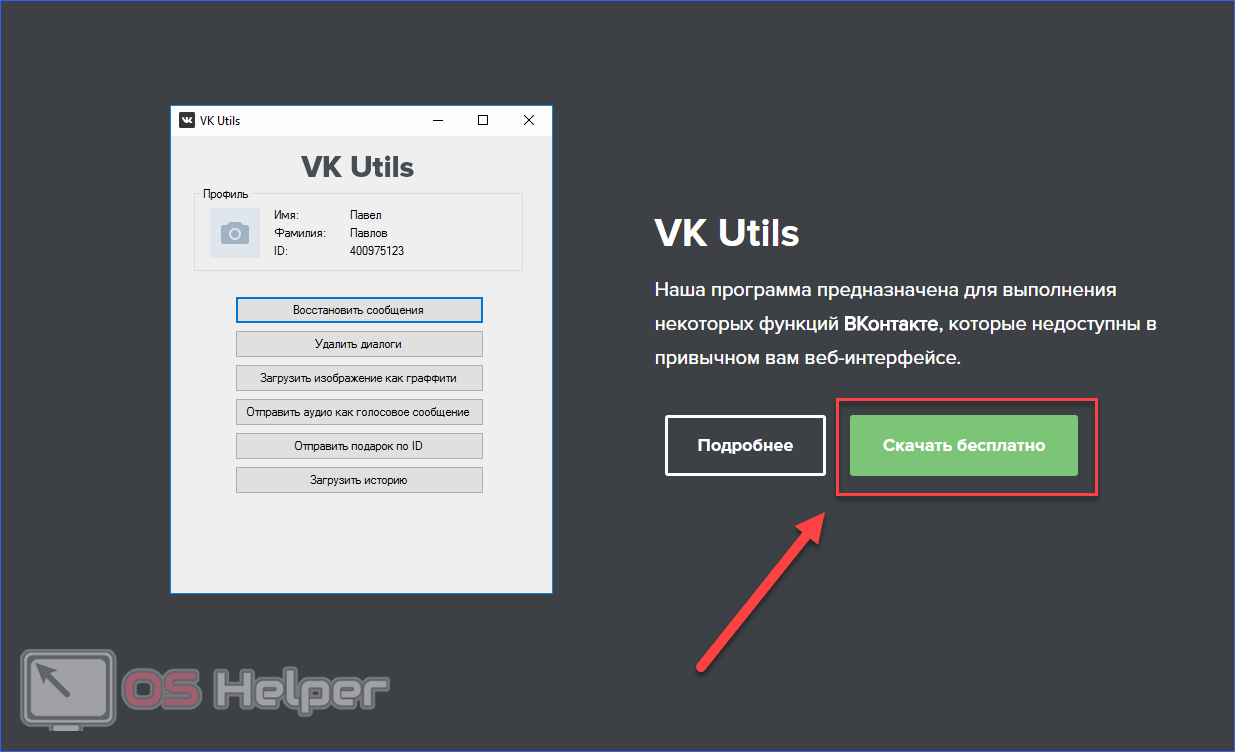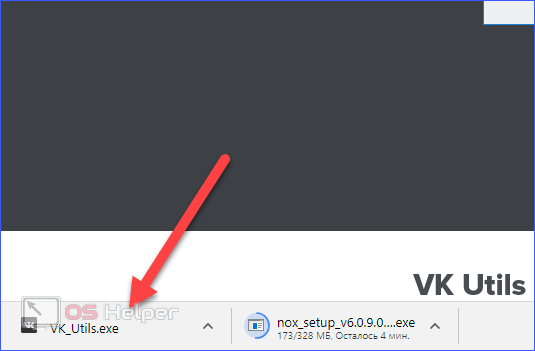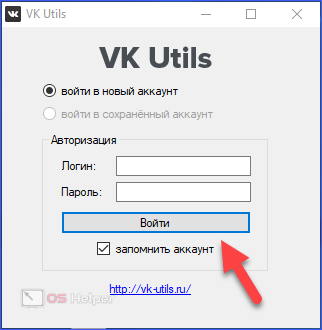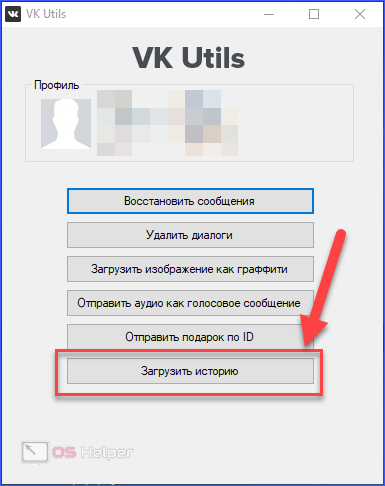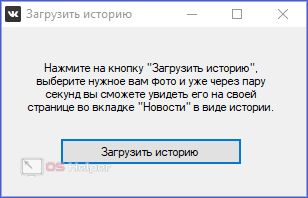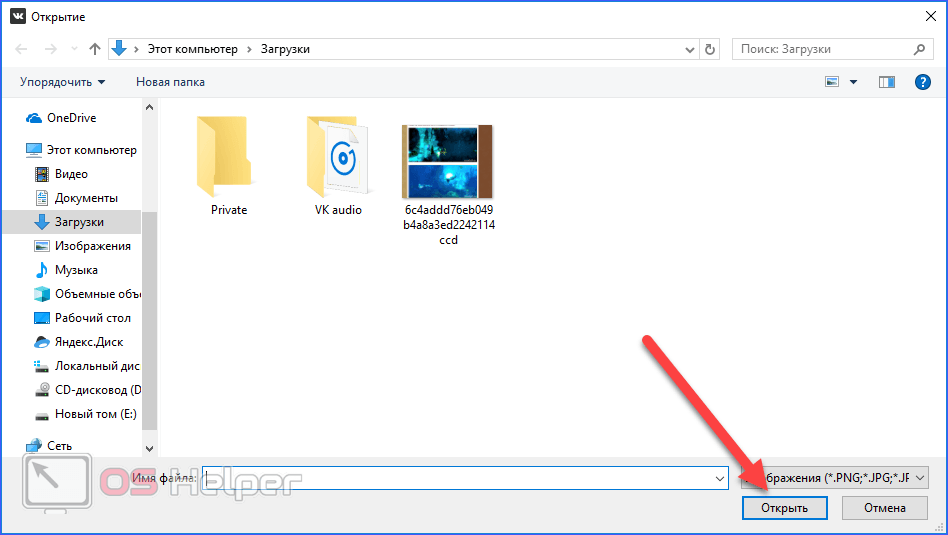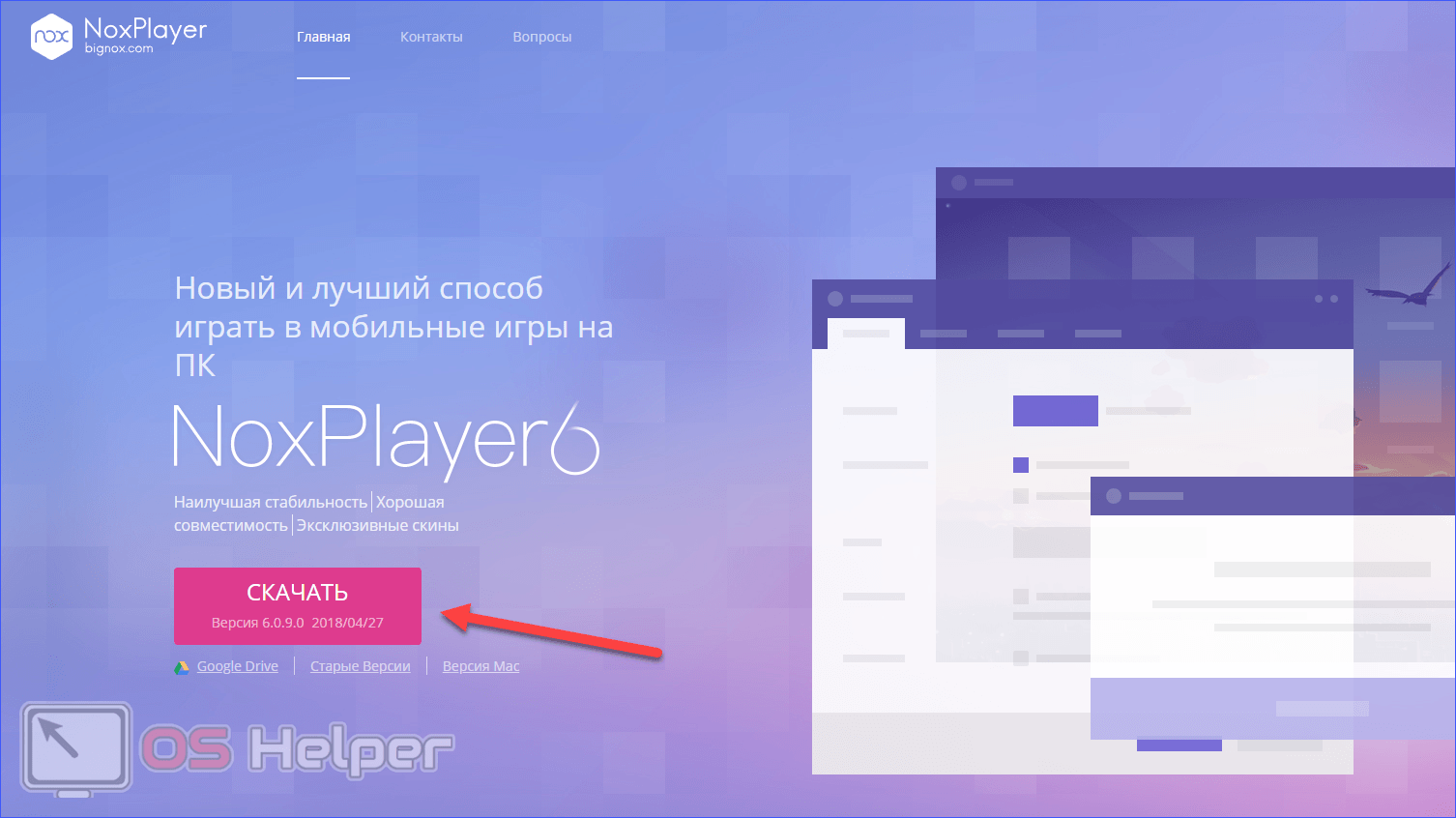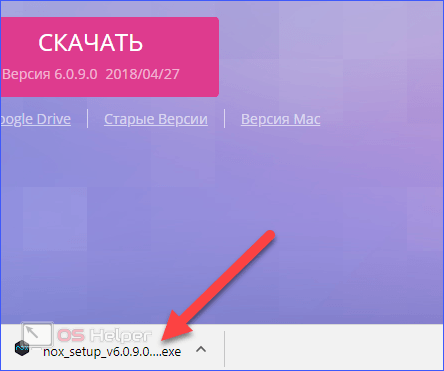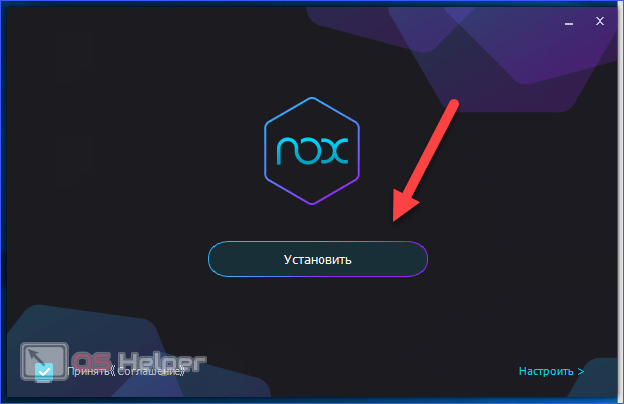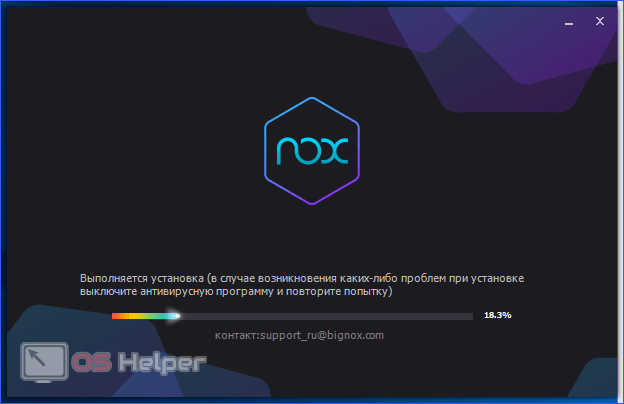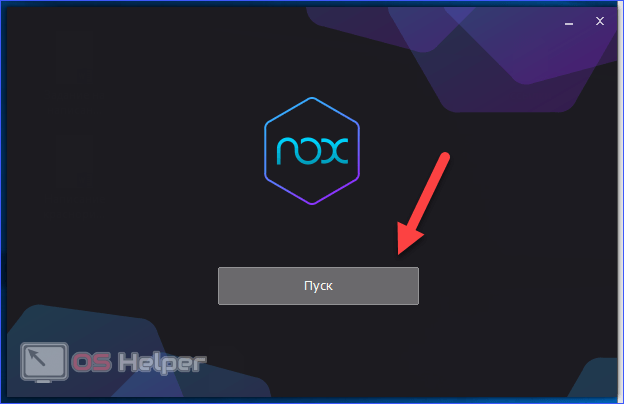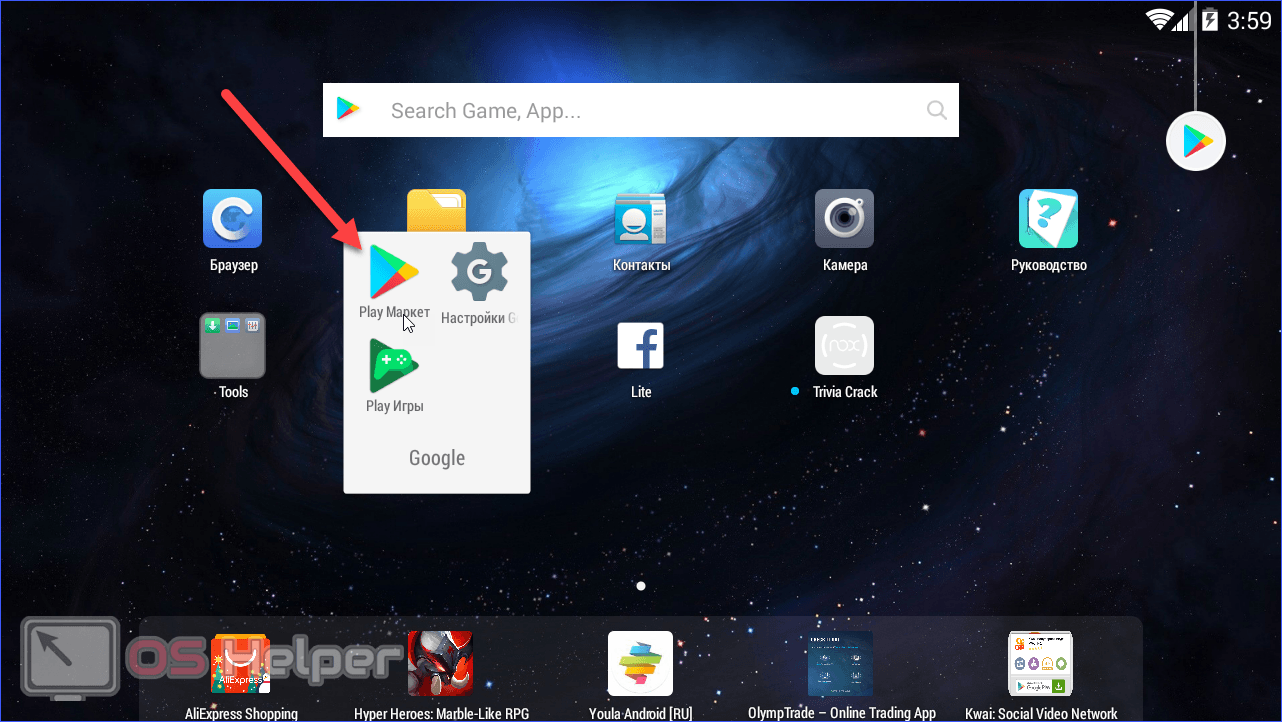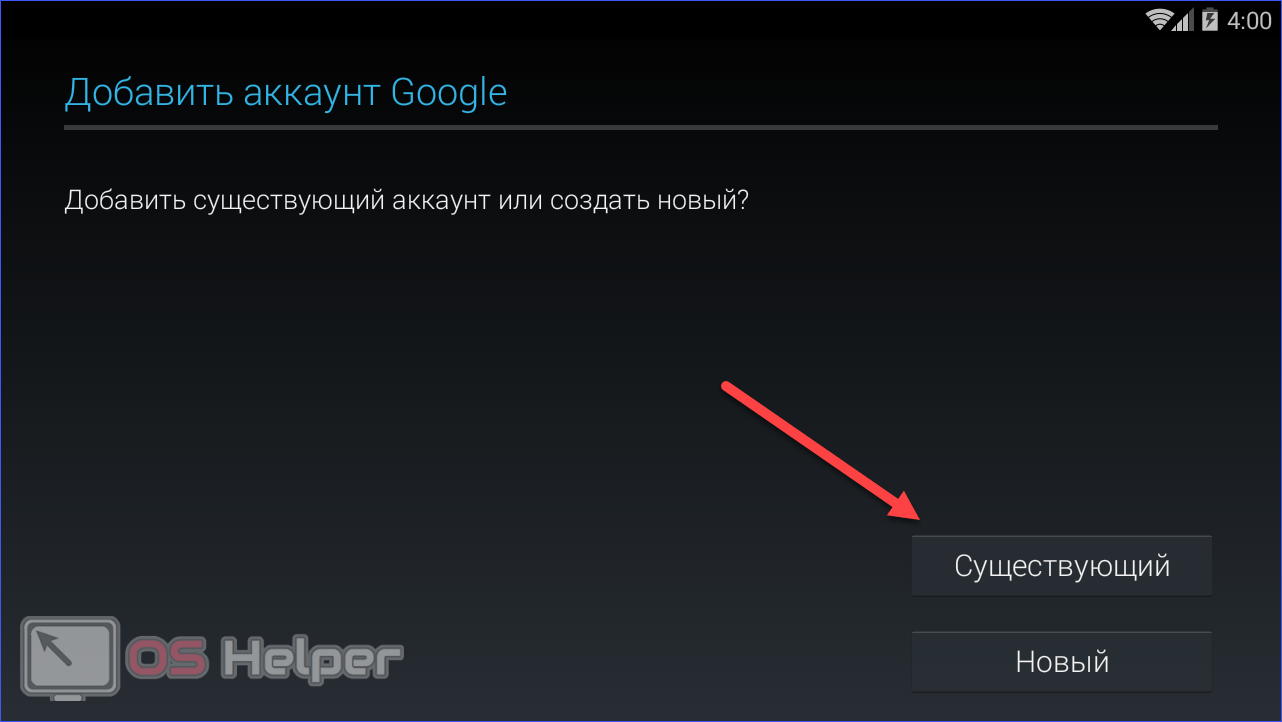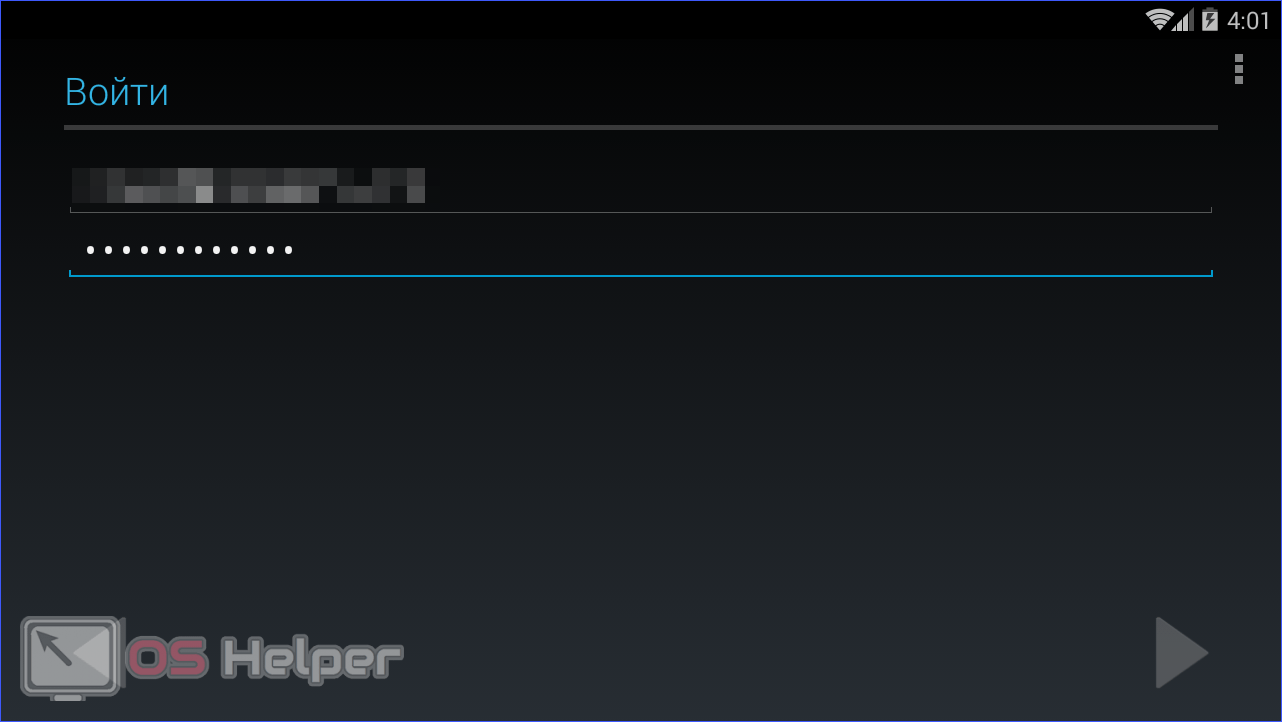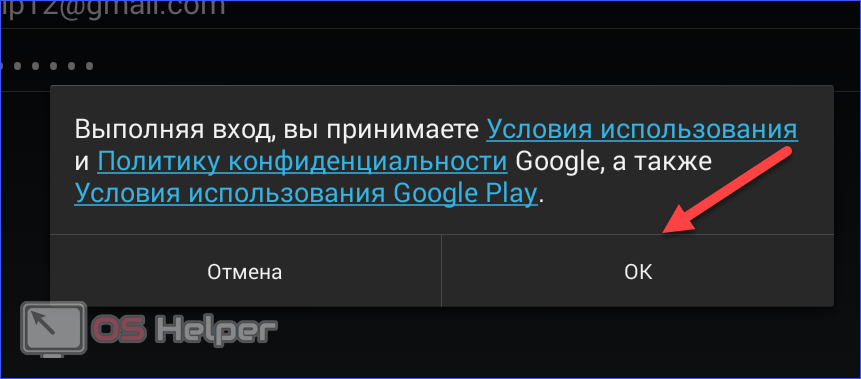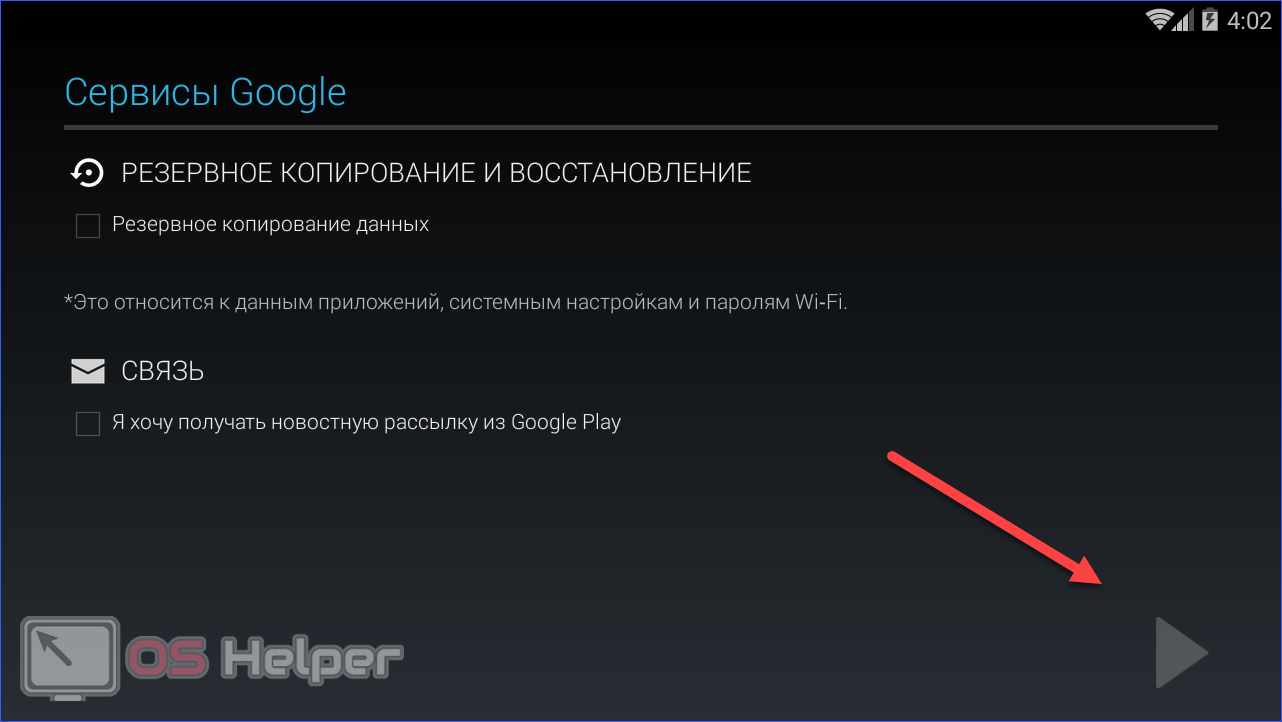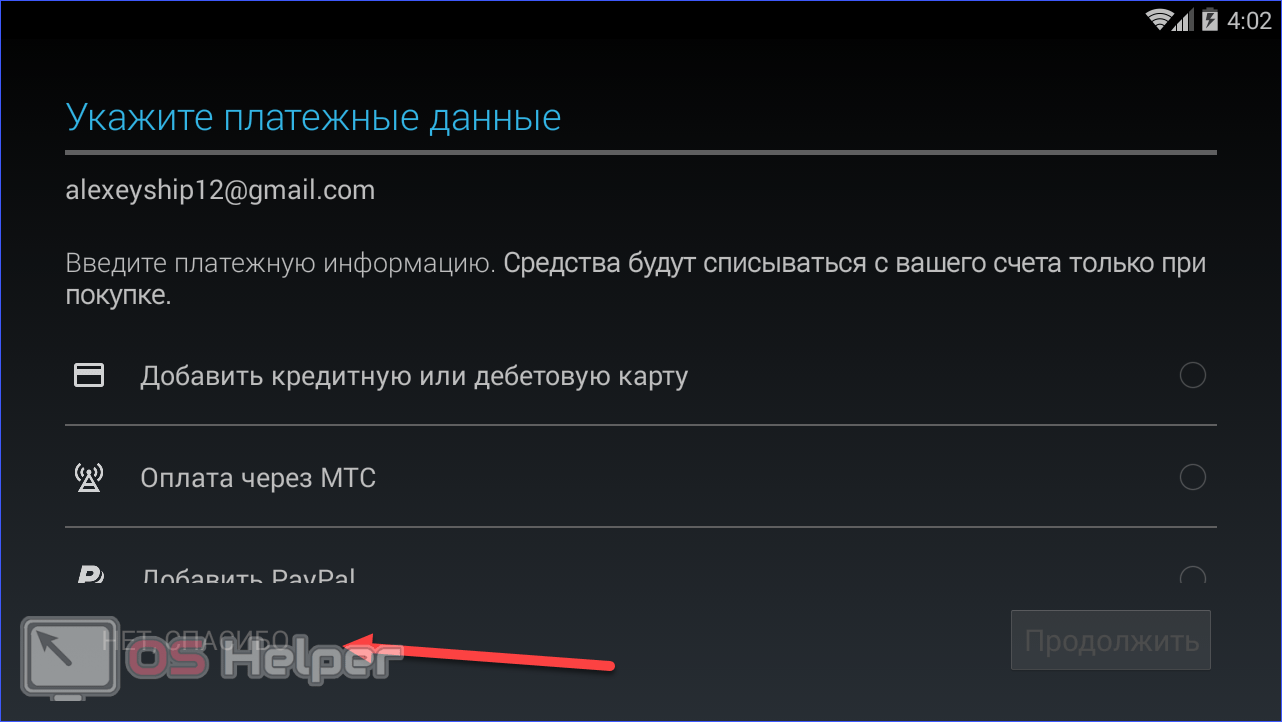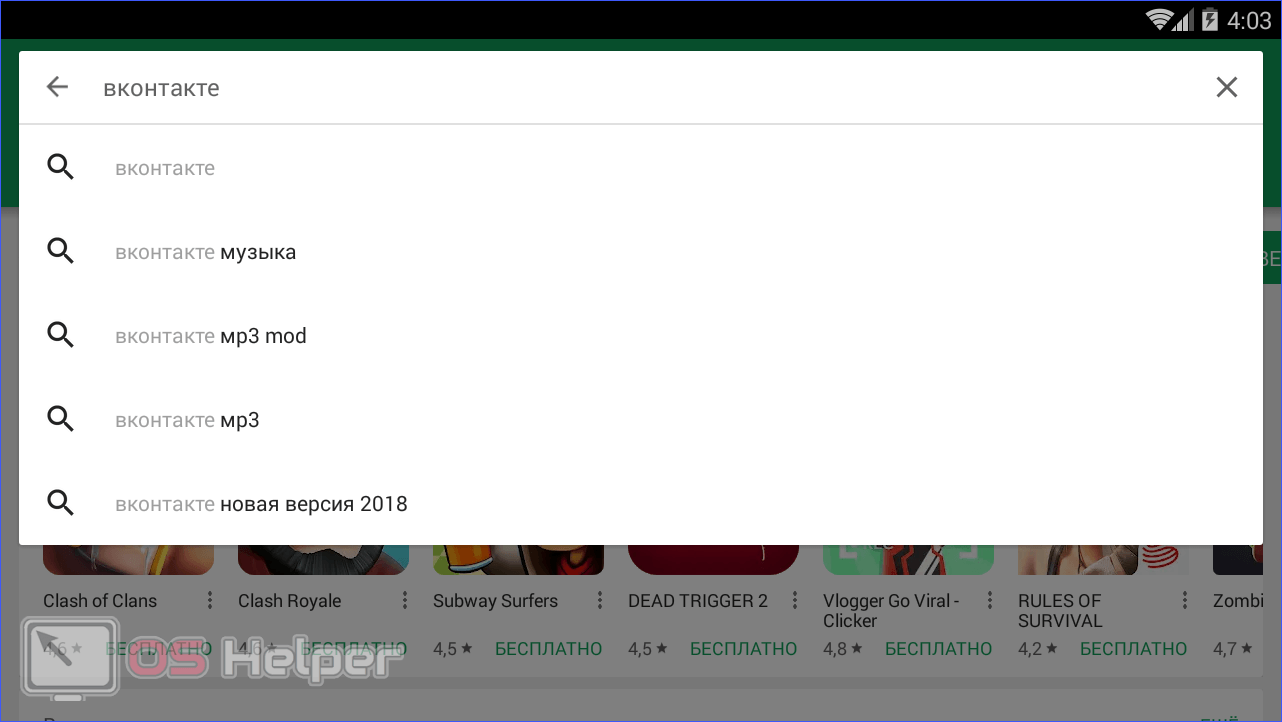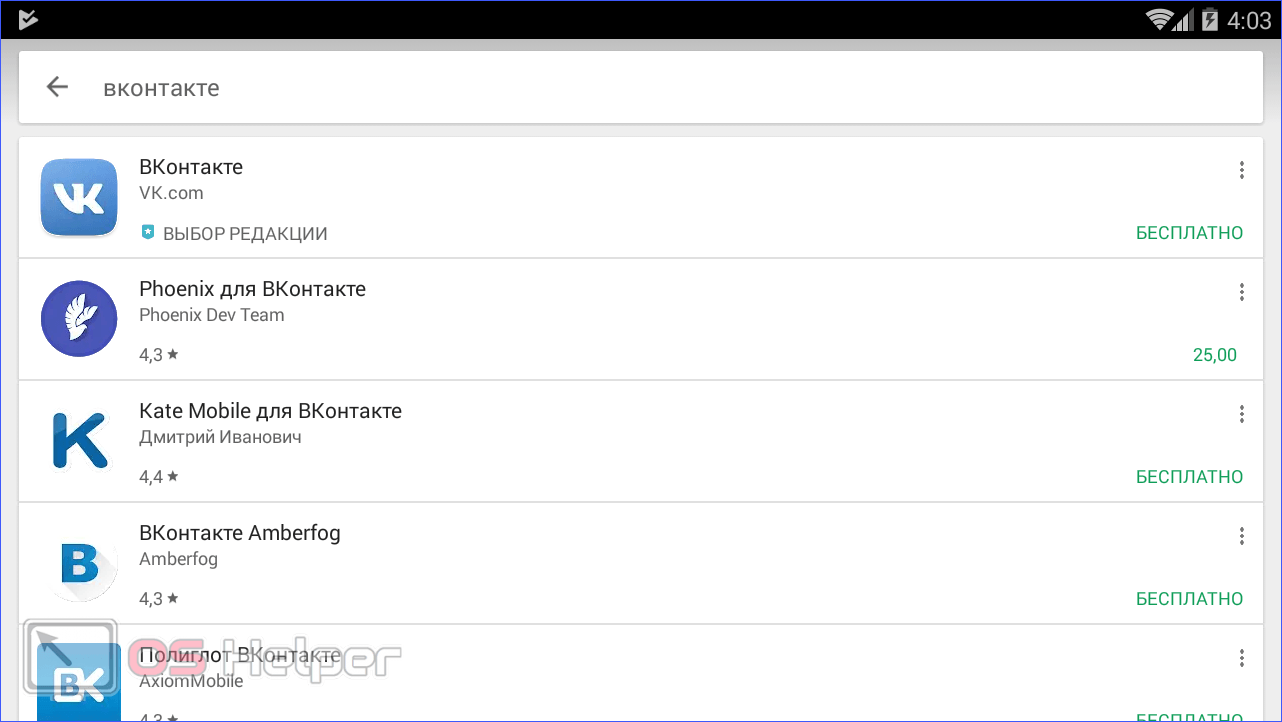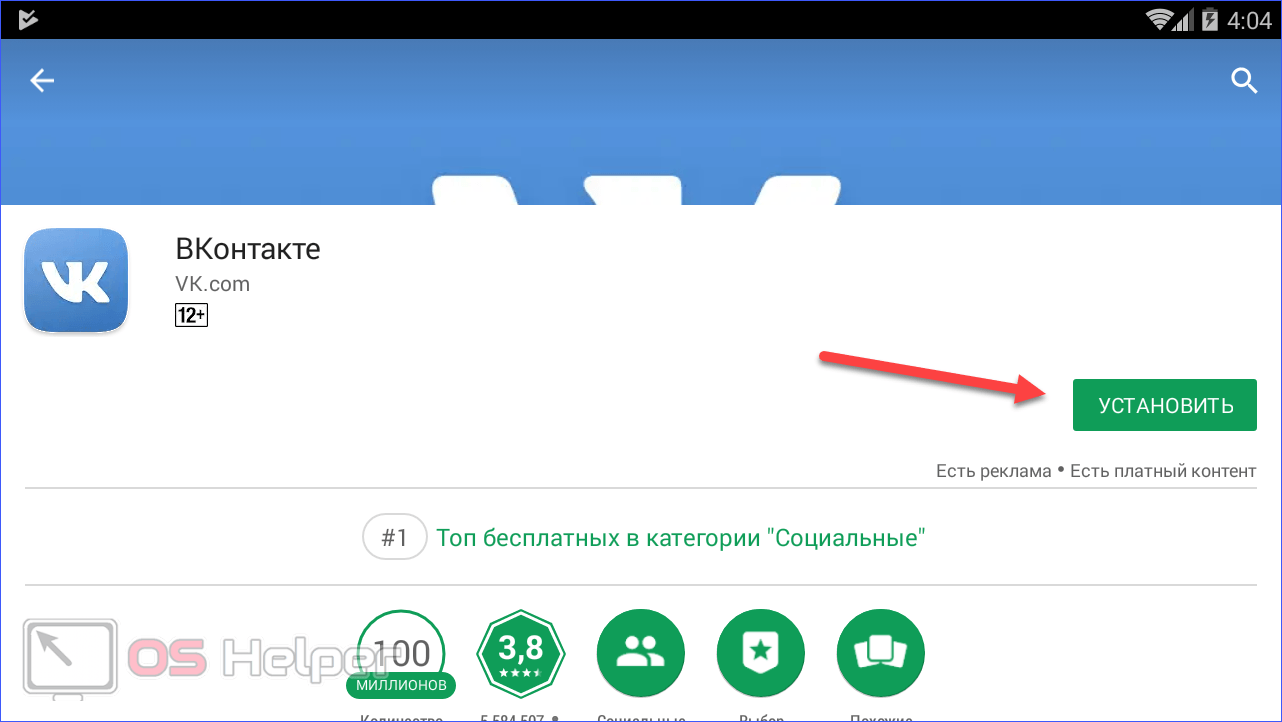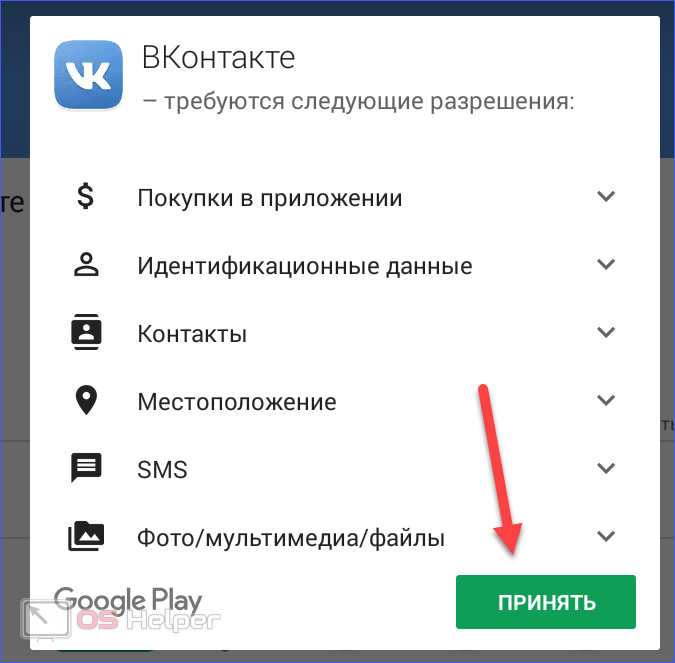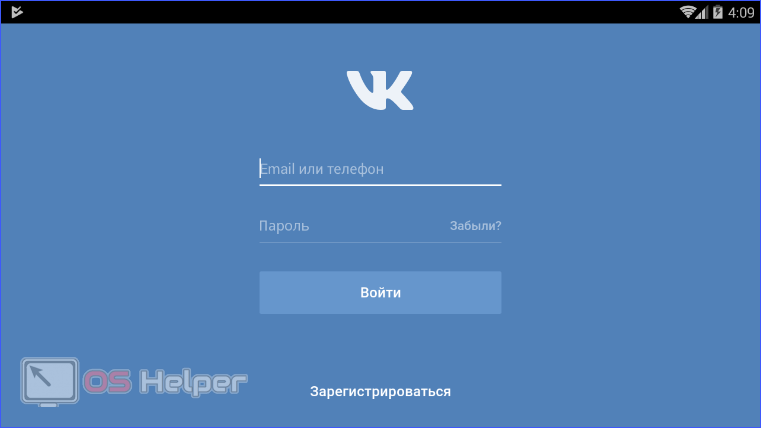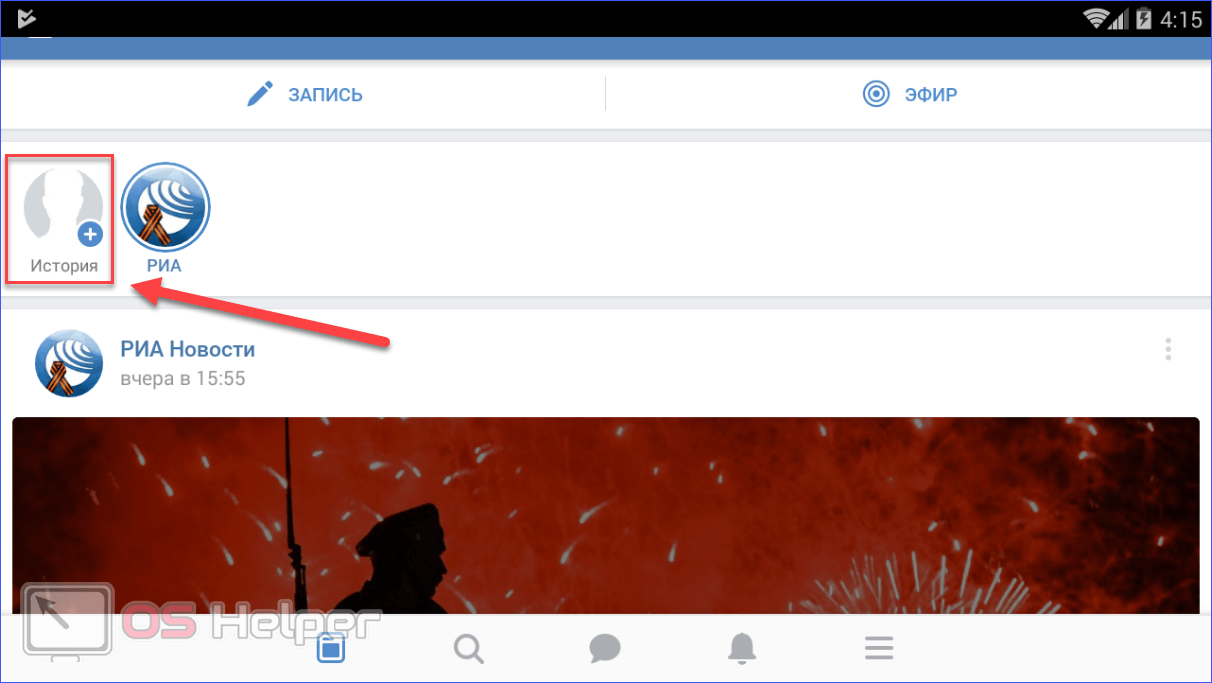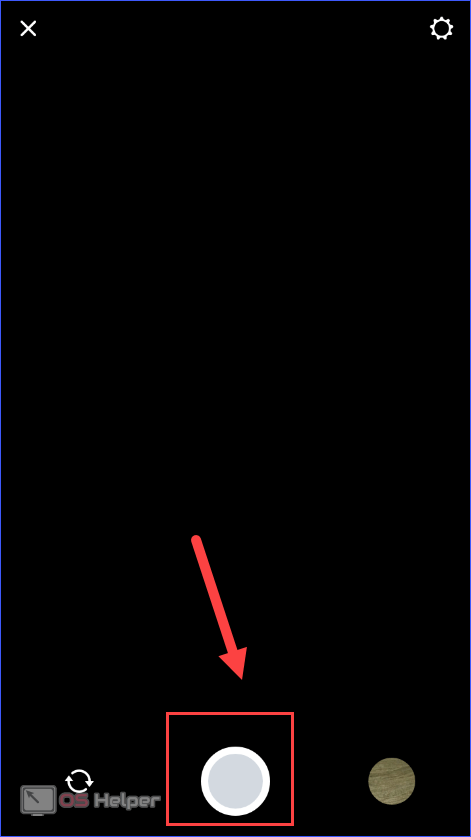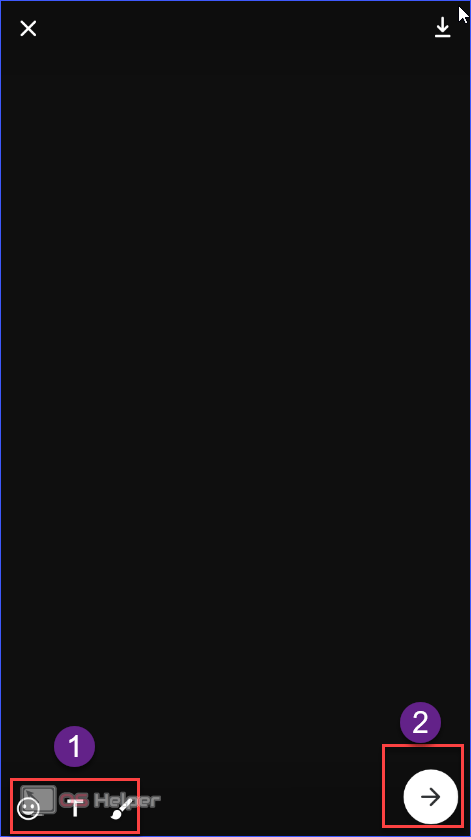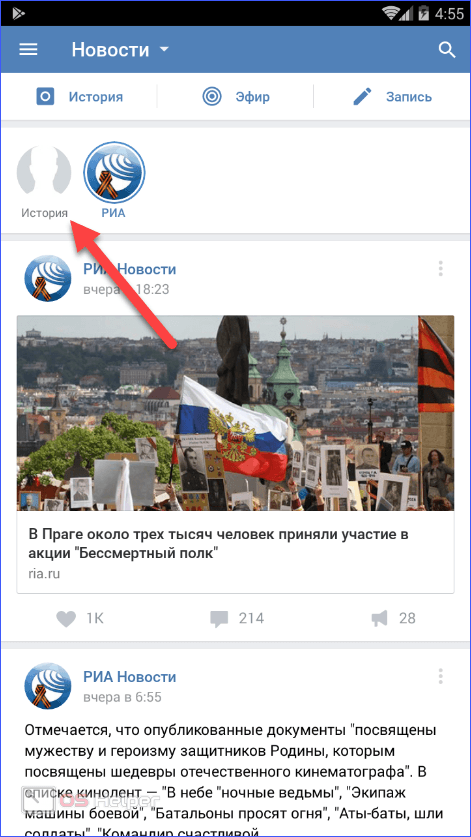Возможность публиковать истории перекочевала из сервиса Instagram. Любой пользователь может выложить фотографии или короткие ролики, которые провисят в ленте новостей в течение 24 часов, а после – автоматически удалятся. Этот функционал был введен для мобильных устройств, а про персональные компьютеры создатели забыли. В данной статье вы узнаете, как в ВК выложить историю с компьютера.
Возможность публиковать истории перекочевала из сервиса Instagram. Любой пользователь может выложить фотографии или короткие ролики, которые провисят в ленте новостей в течение 24 часов, а после – автоматически удалятся. Этот функционал был введен для мобильных устройств, а про персональные компьютеры создатели забыли. В данной статье вы узнаете, как в ВК выложить историю с компьютера.
Первый метод
Описанный далее способ не является рабочим на 100%, поскольку программисты из ВКонтакте постоянно находят новые лазейки в коде, которыми пользуются хакеры, и устраняют их. Поэтому вариант с использованием панели VK Developers работает не всегда. Однако вы можете попробовать им воспользоваться. Для этого необходимо:
- Откройте браузер и перейдите по ссылке. Также вы можете попасть на необходимую страницу вручную. Для этого откройте социальную сеть https://vk.com/feed и кликните по кнопке «Разработчикам».
- Теперь перейдите в раздел «Мои приложения».
- Откройте вкладку «Список методов».
- В списке найдите подраздел other и нажмите на «execute».
- Пролистайте страничку вниз, пока не увидите поле «Пример запроса». Чтобы добавить публикацию в соцсеть, вам необходимо скопировать код для истории в поле code.
[kod]return API.stories.getPhotoUploadServer({«add_to_news»:1});[/kod]
- После этого нажмите «Выполнить».
- При успешном выполнении процедуры справа появится кнопка «Выберите файл». Жмите на нее.
- Осталось загрузить фотографию или видеозапись. Для этого найдите нужный файл на жестком диске и нажмите кнопку «Открыть».
- После этого в поле появится целый абзац кода, что означает успешное выполнение операции. В результате процедуры история появится в ленте новостей на вашей странице.
Теперь вы знаете, как загрузить контент в виде истории в социальную сеть ВКонтакте через браузер на ноутбуке или ПК. При выполнении процедуры у вас может возникнуть ошибка, например, следующего вида:
В таком случае просто воспользуйтесь следующим методом из нашей инструкции.
VK Utils
Существует специальная программа, позволяющая работать с историями с ноутбука или стационарного компьютера. Чтобы воспользоваться ей, необходимо сделать следующее:
- Откройте в браузере ссылку на официальный сайт утилиты и нажмите на кнопку «Скачать бесплатно».
- Запустите скачанный файл.
- Сначала необходимо авторизоваться с помощью логина и пароля своей страницы. Введите данные и нажмите кнопку «Войти», чтобы появиться онлайн в социальной сети.
- Перед вами появится окно с функционалом программы. Чтобы создать публикацию, кликните по кнопке «Загрузить историю».
- Подтвердите действие нажатием на такую же кнопку.
- Выберите на компьютере фото или видео, затем кликните на «Открыть».
Спустя секунду публикация уже появится в вашей ленте новостей! Программу VK Utils не нужно устанавливать, поэтому вы можете скинуть ее на флешку и использовать тогда, когда вам необходимо выставить «stories».
Все вышеописанные способы позволяют создать пост с заранее подготовленным контентом. А что, если вам необходимо сделать фотографию или ролик через веб-камеру на компьютере? В таком случае остается только последний вариант, о котором мы поговорим ниже.
Эмулятор Андроид
Если официально создать историю можно только на телефонах, то превратим наш ПК в мобильное устройство. В этом деле поможет любой эмулятор операционной системы Android. Если программа вам нужна только для создания публикаций в соцсетях, то можно воспользоваться простым и удобным NoxPlayer. Чтобы начать пользоваться утилитой, следуйте инструкции:
- Откройте официальный сайт и нажмите «Скачать».
- После завершения загрузки откройте скачанный файл.
- На первом экране нажмите «Установить».
- Дождитесь окончания процедуры.
- Кликните «Пуск».
- Теперь откройте папку Google на рабочем столе и зайдите в Play Маркет.
- Далее привяжите аккаунт к эмулятору. Можно использовать учетную запись из браузера Google Chrome. Для этого кликните по кнопке «Существующий».
- Введите логин и пароль от учетной записи.
- Примите условия лицензионного соглашения.
- Выберите дополнительные параметры и нажмите стрелку для продолжения.
- Откажитесь от привязки платежного инструмента.
- Теперь в поисковой строке Google Play введите название социальной сети и перейдите на страницу первого запроса.
- Кликните на «Установить».
- Нажмите на кнопку «Принять».
- Запустите приложение социальной сети. Также его можно будет открыть через иконку на рабочем столе эмулятора.
- Введите данные для авторизации на личной странице ВК.
- Во вкладке с лентой новостей необходимо нажать на отмеченную иконку.
- Если веб-камера подключена к компьютеру и настроена, вы увидите изображение с нее. Чтобы сделать снимок, нажмите на кружок один раз, а для снятия видео нужно зажать ту же кнопку. С помощью значка слева вы можете поворачивать изображение камеры. Нажатие по значку справа открывает галерею для выбора материала. Загрузить фотки в историю можно и без эмулятора (описано выше).
- Осталось только отредактировать фото по своему усмотрению (1) и опубликовать (2).
- Готово! Ваша публикация появится в ленте новостей.
Помимо представленного эмулятора, вы можете пользоваться его аналогами, которые также распространяются бесплатно. К ним относятся BlueStacks, Droid 4x и другие. Стоит отметить, что описанным способом у вас не получится вести прямые эфиры в VK. Для этого потребуется скачать и установить отдельное приложение VK Live через Google Play.
Заключение
Отсутствие некоторых возможностей в стационарной версии ВКонтакте практически не ограничивает пользователей. Вам нужно всего лишь воспользоваться простым решением в виде эмулятора, дополнительной программы или скриптов.
Видео
Возникли трудности с публикацией истории с компьютера? Тогда внимательно просмотрите представленное видео. В нем пошагово расписаны все действия, описанные в текстовой инструкции.